Hp COMPAQ DC5800 SMALL FORM FACTOR, COMPAQ DC5800 MICROTOWER, COMPAQ DC5850 MICROTOWER, COMPAQ DC5850 SMALL FORM FACTOR User Manual [bg]
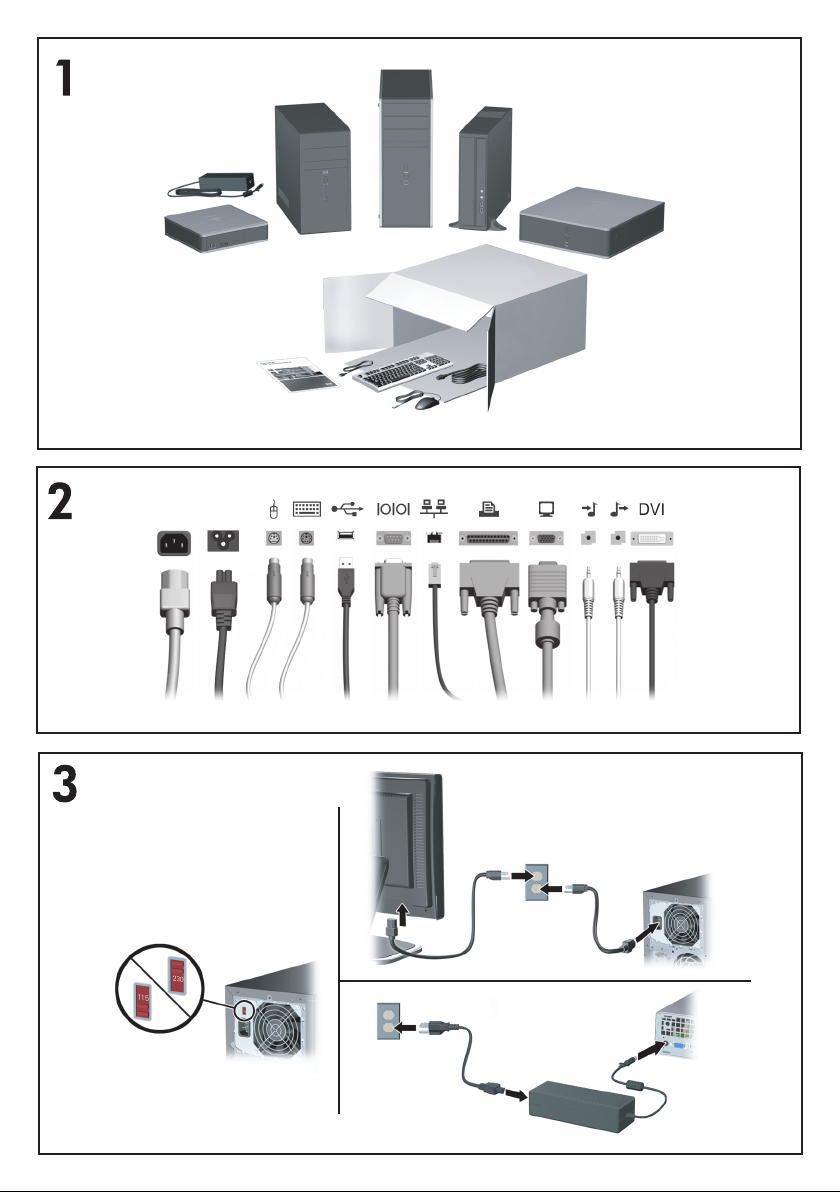


Gyors üzembe helyezés és az első
lépések
Üzleti célú asztali számítógépek
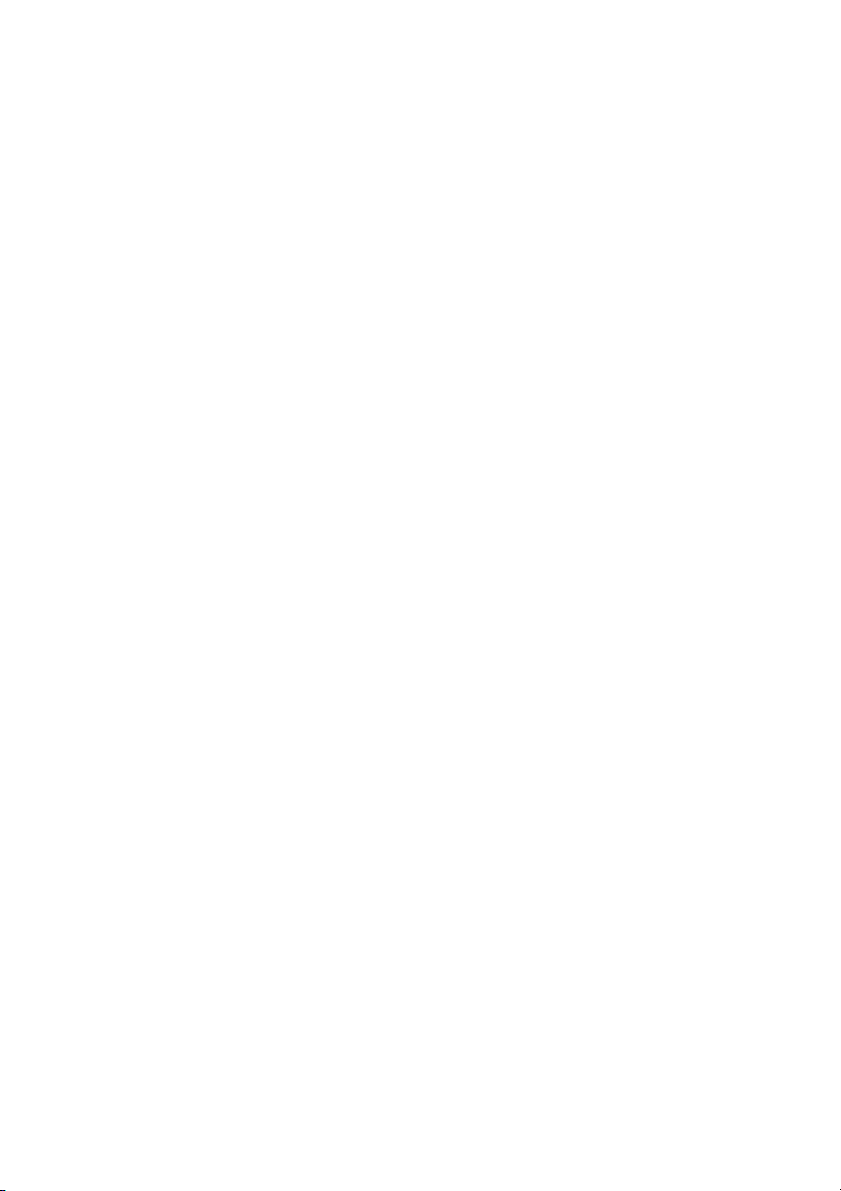
© Copyright 2007 Hewlett-Packard Development
Company, L.P. Az itt közölt információ értesítés
nélkül változhat.
A Microsoft, a Windows és a Windows Vista név
a Microsoft Corporation Amerikai Egyesült
Államokban és/vagy más országokban
bejegyzett kereskedelmi védjegye.
A HP termékeire és szolgáltatásaira kizárólag az
adott termékhez vagy szolgáltatáshoz mellékelt
nyilatkozatokban kifejezetten vállalt jótállás
vonatkozik. Az itt leírtak nem jelentenek további
jótállást. A HP nem vállal felelősséget a jelen
dokumentumban esetleg előforduló technikai
vagy szerkesztési hibákért és hiányosságokért.
A jelen dokumentum szerzőijog-védelem alatt
álló, tulajdonjogban lévő információt tartalmaz. A
Hewlett-Packard Company előzetes írásos
engedélye nélkül a dokumentum sem egészben,
sem részben nem fénymásolható,
sokszorosítható vagy fordítható le más nyelvre.
Gyors üzembe helyezés és az első lépések
Üzleti célú asztali számítógépek
Második kiadás (2007. október)
A kiadvány cikkszáma: 451270-212
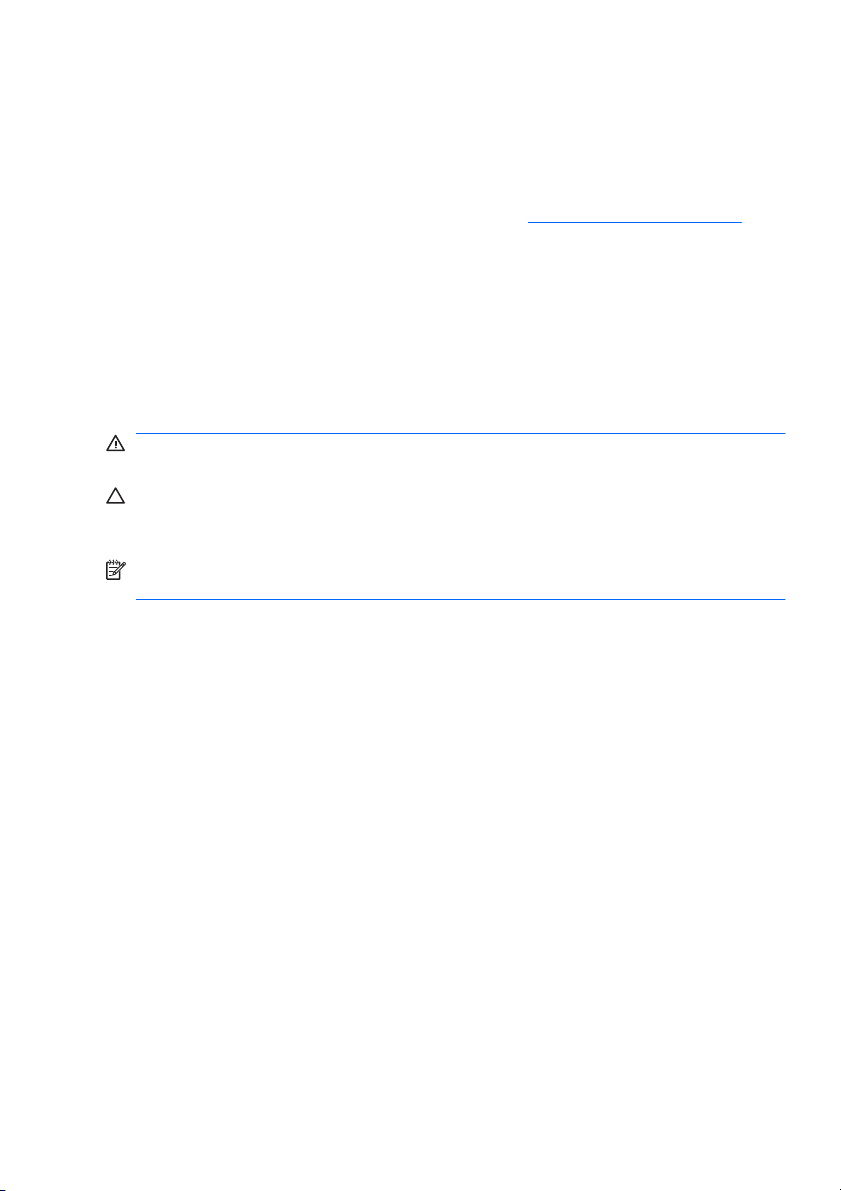
A könyv célja
A felhasználói kézikönyvek és a HP Insight Diagnostics segédprogram
megnyitása
A HP felhasználói kézikönyvek és a HP Insight Diagnostics segédprogram elérhető
a merevlemezen (egyes modelleken), valamint a
címen.
A HP felhasználói útmutatók elérése:
Válassza a Start > Minden program > HP felhasználói kézikönyvek
▲
menüpontot.
A HP Insight Diagnostics segédprogram megnyitása:
Az ezzel kapcsolatos tájékoztatást a jelen útmutató A HP Insight Diagnostics
▲
segédprogram megnyitása című részében találhat.
Figyelmeztetések
FIGYELEM! Az így megjelölt szöveg arra figyelmeztet, hogy az utasítás
betartásának elmulasztása sérülést vagy halált okozhat.
VIGYÁZAT! Az így megjelölt szöveg azt jelzi, hogy az útmutatóban megadottaktól
eltérő használat esetén károsodhat a készülék, vagy elveszhetnek a rajta tárolt
adatok.
MEGJEGYZÉS: Az így megjelölt szöveg azt jelzi, hogy a szöveg fontos
kiegészítő információt nyújt.
http://www.hp.com/support
HUWW iii
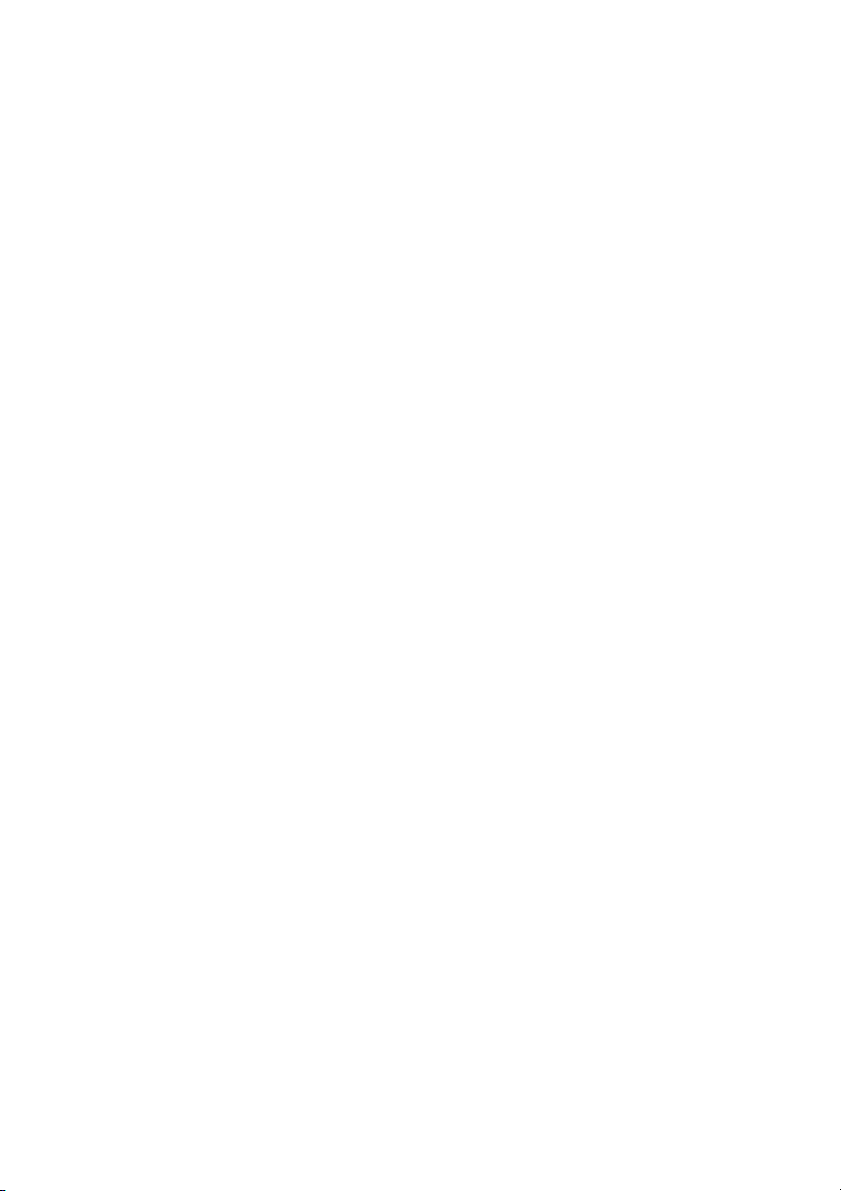
iv A könyv célja HUWW

Tartalomjegyzék
Gyors üzembe helyezés és az első lépések
A szoftver telepítése és testreszabása ........................................................... 1
Az operációs rendszer telepítése ................................................. 1
A Microsoft Windows Vista frissítéseinek letöltése ...................... 1
Eszközillesztők telepítése és frissítése ........................................ 2
A monitor képének testreszabása ................................................ 2
A szoftverek védelme ..................................................................................... 2
HP Backup and Recovery Manager ............................................................... 3
A HP Insight Diagnostics segédprogram ........................................................ 3
A HP Insight Diagnostics segédprogram megnyitása .................. 4
Survey (Áttekintés) lap ................................................................. 5
Test (Ellenőrzés) lap .................................................................... 6
Status (Állapot) lap ....................................................................... 7
Log (Napló) lap ............................................................................. 7
Help (Súgó) lap ............................................................................ 8
Információk mentése és nyomtatása a HP Insight Diagnostics
segédprogramban ........................................................................ 8
A HP Insight Diagnostics segédprogram legújabb verziójának
letöltése ........................................................................................ 9
A számítógép kikapcsolása ............................................................................ 9
További információforrások .......................................................................... 10
A felhasználói útmutatók elérése ............................................... 10
Teendők a technikai tanácsadó szolgálat felhívása előtt .............................. 11
Hasznos tanácsok ........................................................................................ 13
Alapvető hibaelhárítás .................................................................................. 14
Általános hibák elhárítása .......................................................... 14
Hardvertelepítési hibák elhárítása .............................................. 19
A rendszerindítási önellenőrzés diagnosztikai LED- és
hangjelzéseinek értelmezése ..................................................... 21
HUWW v
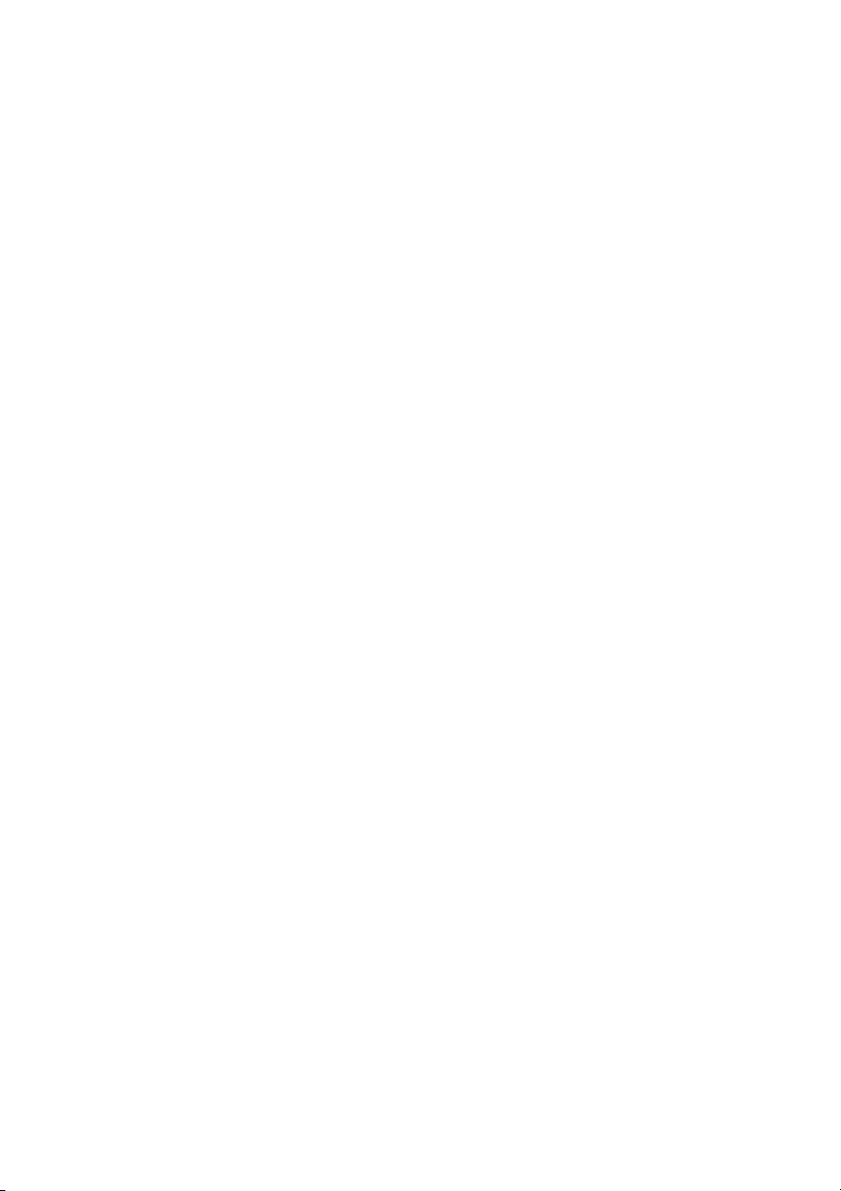
vi HUWW
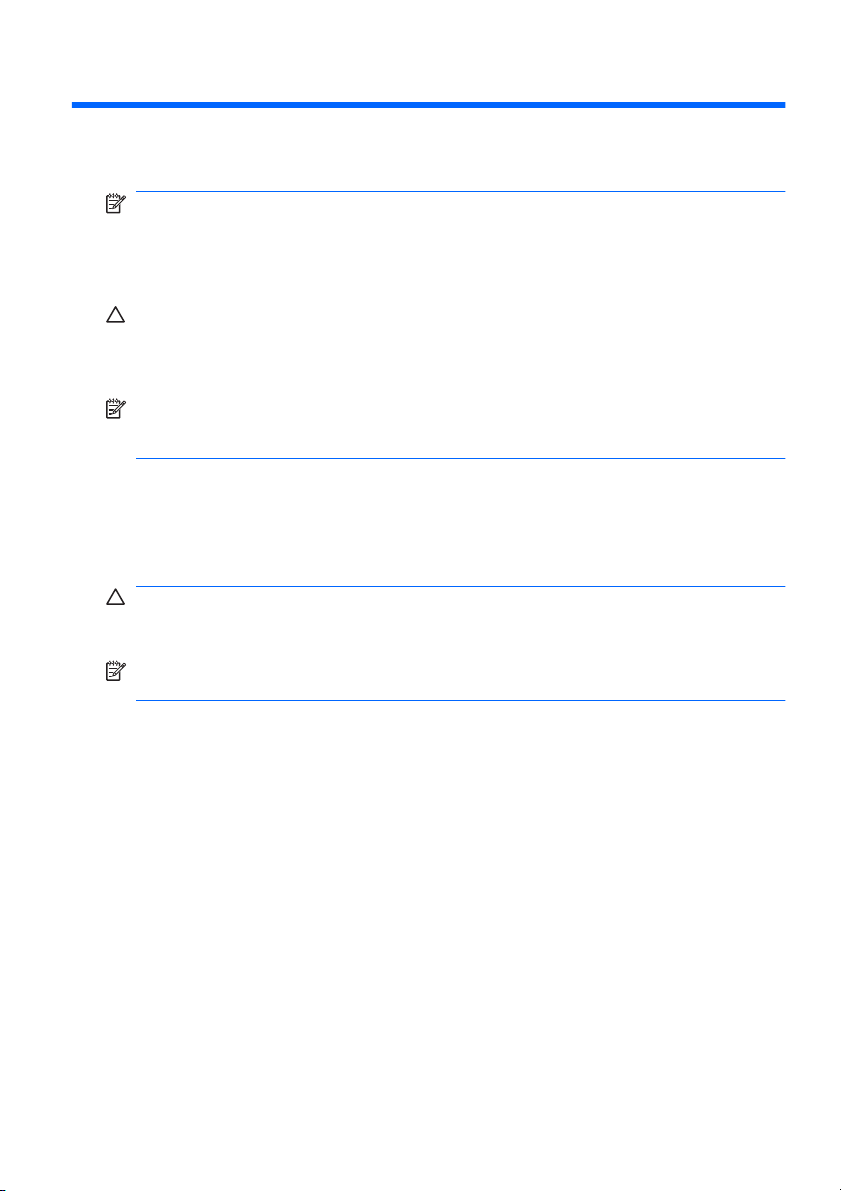
Gyors üzembe helyezés és az első lépések
A szoftver telepítése és testreszabása
MEGJEGYZÉS: Ha a számítógépre előre feltöltötték a Windows Vista rendszert,
a telepítés előtt egy párbeszédpanel figyelmezteti, hogy regisztrálja a számítógépet
a HP Total Care szolgáltatással. A számítógép lejátszik egy rövid filmet, majd
megjelenik az online regisztrációs űrlap. Töltse ki az űrlapot, kattintson a Begin
(Kezdés) gombra, majd kövesse a képernyőn megjelenő utasításokat.
VIGYÁZAT! Ne csatlakoztasson újabb hardvereszközt vagy független gyártótól
származó eszközt a számítógéphez mindaddig, amíg az operációs rendszer nincs
megfelelően telepítve. Ez hibákat okozhat, és megakadályozza az operációs
rendszer helyes telepítését.
MEGJEGYZÉS: Ellenőrizze, hogy a szükséges légmozgás biztosításához az
egység hátsó része mögött és a monitor felett van-e legalább 10 cm széles szabad
hely.
Az operációs rendszer telepítése
A számítógép első bekapcsolásakor az operációs rendszer telepítése
automatikusan végbemegy. A telepítés 5–10 percet vesz igénybe a telepített
operációs rendszertől függően. A telepítés befejezése érdekében figyelmesen
olvassa el és kövesse a képernyőn megjelenő utasításokat.
VIGYÁZAT! Ha megkezdődött az automatikus telepítés, akkor A TELEPÍTÉS
BEFEJEZÉSÉIG NE KAPCSOLJA KI A SZÁMÍTÓGÉPET. Ellenkező esetben a
számítógépet működtető szoftver megsérülhet vagy hibás lesz a telepítése.
MEGJEGYZÉS: Ha a számítógéphez egynél több nyelvű operációs rendszert
kapott a merevlemezen, a telepítés akár 60 percig is eltarthat.
Ha a számítógéphez nem Microsoft operációs rendszert kapott, az alábbi
dokumentáció egyes részei nem vonatkoznak az Ön számítógépére. További
tudnivalók a beépített súgóban érhetők el, az operációs rendszer telepítése után.
A Microsoft Windows Vista frissítéseinek letöltése
1. Az internetkapcsolat beállításához kattintson a Start > Internet Explorer
parancsra, és kövesse a képernyőn megjelenő utasításokat.
2. Ha az internetkapcsolat létrejött, kattintson a Start gombra.
3. Válassza a Minden program menüt.
4. Kattintson a Windows Update hivatkozásra.
A Windows Vista rendszerben a Windows Update képernyő jelenik meg.
Kattintson Az elérhető frissítések megjelenítése lehetőségre, és válasszon
HUWW
A szoftver telepítése és testreszabása
1

ki minden kritikus frissítést. Kattintson a Telepítés gombra, majd kövesse a
képernyőn megjelenő utasításokat.
A Windows XP rendszerben a hivatkozás a Microsoft Windows Update
webhelyre vezet. Ha olyan ablakok jelennek meg, amelyek programok
telepítését kérik a
gombra, és telepítse a programot. A frissítések megkereséséhez és a kritikus
frissítések és szervizcsomagok telepítéséhez kövesse a Microsoft webhelyén
megjelenő utasításokat.
Javasoljuk, hogy az összes kritikus frissítést és szervizcsomagot telepítse.
5. A frissítések telepítése után a Windows rendszer a számítógép újraindítását
kéri. Az újraindítás előtt mentse az esetleg nyitva lévő fájlokat és
dokumentumokat, Ezt követően kattintson az Igen gombra a számítógép
újraindításához.
http://www.microsoft.com webhelyről, kattintson az Igen
Eszközillesztők telepítése és frissítése
Ha az alapfelszereltséghez nem tartozó újabb hardvereszközt helyez a
számítógépbe az operációs rendszer telepítése után, akkor az adott eszközhöz
tartozó eszközillesztőt is telepítenie kell.
Ha a rendszer az i386 könyvtár elérési útját kéri, adja meg a C:\i386 elérési
útvonalat, vagy kattintson a párbeszédpanel Tallózás gombjára, és keresse meg
az i386 mappát. Ezzel a megfelelő illesztőprogramok elérhetőek lesznek az
operációs rendszer számára.
A legújabb támogatási szoftvereket (például az operációs rendszer támogatására
szolgáló szoftvereket) a
szerezheti be. Válasszon országot és nyelvet a legördülő listából, jelölje be a
Driverek és szoftverek letöltése választógombot, írja be a számítógép
típusszámát a mezőbe, majd nyomja le az Enter billentyűt.
http://www.hp.com/support címen elérhető webhelyről
A monitor képének testreszabása
Tetszés szerint közvetlenül kiválaszthatja vagy módosíthatja a monitor típusát,
képfrissítési gyakoriságát, felbontását, színbeállításait, betűméretét és
energiatakarékossági beállításait. Ehhez kattintson a jobb gombbal a Windows
asztalra, majd Windows Vista rendszerben kattintson a Testreszabás, Windows
XP rendszerben pedig a Tulajdonságok parancsra a megjelenítési beállítások
módosításához. További tudnivalók a videokártya segédprogramjához vagy a
monitorhoz mellékelt elektronikus dokumentációban találhatók.
A szoftverek védelme
Az adatvesztés és adatsérülés elkerülése érdekében készítsen biztonsági
másolatot a merevlemezen tárolt valamennyi rendszerszoftverről, alkalmazásról és
adatfájlról. Az adatfájlok biztonsági mentésével kapcsolatos tudnivalók
megtalálhatók az operációs rendszer vagy a biztonságimásolat-készítő
segédprogram dokumentációjában.
2 Gyors üzembe helyezés és az első lépések HUWW

HP Backup and Recovery Manager
A HP Backup and Recovery Manager egy egyszerűen használható és sokoldalú
alkalmazás, amelynek segítségével biztonsági mentést készíthet a számítógép
elsődleges merevlemezéről, és szükség esetén helyreállíthatja a rajta található
adatokat. Ez az alkalmazás a Windows rendszeren belül működik, és a Windows
rendszerről, minden alkalmazásról és minden adatfájlról készít biztonsági
másolatot. A biztonsági mentések ütemezhetők úgy, hogy meghatározott
időközönként automatikusan megtörténjenek, de kézzel is elindíthatók. A fontos
fájlok a rendszeres mentésektől külön is archiválhatók.
A HP Backup and Recovery Manager előre telepítve van a merevlemez
helyreállítási partícióján.
A helyreállítási pontok és a fájlokról készült biztonsági másolatok CD vagy DVD
lemezre, illetve minden biztonsági másolat hálózati vagy másodlagos
merevlemezre másolható.
A HP kifejezetten ajánlja, hogy még a számítógép használatba vétele előtt készítse
el a helyreállító lemezeket, és ütemezze be a helyreállítási pontok rendszeres és
automatikus biztonsági mentését.
Helyreállító lemezek készítése:
1. Kattintson a Start > HP Backup and Recovery (HP Biztonsági mentés és
helyreállítás) > HP Backup and Recovery Manager parancsra a Biztonsági
mentés és helyreállítás varázsló elindításához, majd kattintson a Next
(Tovább) gombra.
2. Kattintson a Create a set of recovery discs (Recommended) (Helyreállító
lemezek készítése – erősen ajánlott) lehetőségre, majd kattintson a Next
(Tovább) gombra.
3. Kövesse a varázslóban megjelenő utasításokat.
A HP Backup and Recovery Manager programmal kapcsolatos további információt
a HP Backup and Recovery Manager – Felhasználói útmutatóban talál, amelyet a
Start > HP Backup and Recovery > HP Backup and Recovery Manager
Manual (A HP Backup and Recovery Manager kézikönyve) parancsra kattintva
érhet el.
MEGJEGYZÉS: A helyreállító lemezeket a HP-tól is megrendelheti, ehhez csak
fel kell hívnia a HP vevőszolgálatát. Nyissa meg az alábbi webhelyet, válassza ki
saját országát/térségét, majd kattintson a Vásárlás utáni technikai segítség
hivatkozásra a Telefonos ügyfélszolgálat cím alatt. A megjelenő oldalon
megtalálja a vevőszolgálat telefonszámát az Ön országában/térségében.
http://welcome.hp.com/country/us/en/wwcontact_us.html
A HP Insight Diagnostics segédprogram
MEGJEGYZÉS: A HP Insight Diagnostics segédprogram csak az egyes
típusokhoz mellékelt CD-n található meg.
HUWW
HP Backup and Recovery Manager
3

A HP Insight Diagnostics segédprogram segítségével megtekintheti a számítógép
hardverkonfigurációjával kapcsolatos információkat, valamint diagnosztikai
ellenőrzések futtatásával ellenőrizheti a számítógép alrendszereit. A
segédprogram hatékony segítséget nyújt a hardverhibák azonosításában,
meghatározásában és elkülönítésében.
A HP Insight Diagnostics megnyitásakor a Survey (Áttekintés) lap látható. Ez a lap
a számítógép aktuális konfigurációjának megjelenítésére szolgál, és a lapról a
számítógép információinak több különböző kategóriája is elérhető. A többi lapon
további információ található, ideértve a diagnosztikai ellenőrzések beállításait és
azok végeredményeit. A segédprogram egyes lapjain látható információk HTMLfájlként menthetők, és lemezen vagy USB csatlakozású HP Drive Key
adathordozón tárolhatók.
A HP Insight Diagnostics segítségével megállapíthatja, hogy a rendszer felismertee a számítógépre telepített valamennyi eszközt, és azok helyesen működnek-e. Az
ellenőrzések futtatása nem kötelező, de minden új eszköz telepítése vagy
csatlakoztatása után ajánlott.
Probléma felmerülése esetén futasson ellenőrzéseket, mentse azok eredményét,
majd nyomtassa ki őket, hogy az ügyfélszolgálat hívásakor nyomtatott jelentéssel
rendelkezzen.
MEGJEGYZÉS: Előfordulhat, hogy a más gyártótól származó eszközöket a HP
Insight Diagnostics nem ismeri fel.
A HP Insight Diagnostics segédprogram megnyitása
A HP Insight Diagnostics megnyitásához létre kell hoznia a helyreállító lemezeket,
majd el kell indítania a számítógépet a segédprogramot tartalmazó CD-ről. A
program le is tölthető a
következő helyen találhat:
verziójának letöltése, 9. oldal .
MEGJEGYZÉS: A HP Insight Diagnostics segédprogram csak az egyes
típusokhoz tartozó helyreállító lemezeken található meg.
Ha már létrehozott helyreállító lemezeket, ugorjon az alábbiakban leírt eljárás 4.
lépéséhez.
1. Kattintson a Start > HP Backup and Recovery (HP Biztonsági mentés és
helyreállítás) > HP Backup and Recovery Manager parancsra a Biztonsági
mentés és helyreállítás varázsló elindításához, majd kattintson a Next
(Tovább) gombra.
2. Kattintson a Create a set of recovery discs (Recommended) (Helyreállító
lemezek készítése – erősen ajánlott) lehetőségre, majd kattintson a Next
(Tovább) gombra.
3. Kövesse a varázslóban megjelenő utasításokat. Ezzel elkészíti a helyreállító
lemezeket.
http://www.hp.com webhelyről. További tudnivalókat a
A HP Insight Diagnostics segédprogram legújabb
4 Gyors üzembe helyezés és az első lépések HUWW

4. A Windows Intéző segítségével keresse meg a helyreállító lemezek között a
compaq\hpdiags könyvtárat tartalmazó CD lemezt.
5. Helyezze a CD-t a bekapcsolt számítógép optikai meghajtójába.
6. Állítsa le az operációs rendszert, és kapcsolja ki a számítógépet.
7. Kapcsolja be a számítógépet. A rendszer ekkor a CD-ről indul.
MEGJEGYZÉS: Ha a rendszer nem az optikai meghajtóban lévő CD-ről
indul, előfordulhat, hogy módosítania kell a Computer Setup
segédprogramban a rendszerindítási sorrendet, hogy a számítógép a
merevlemez előtt próbálkozzon az optikai meghajtóról történő
rendszerindítással. További tudnivalókért olvassa el az Útmutató a Computer
Setup (F10) segédprogramhoz című dokumentumot.
8. Válassza ki a megfelelő nyelvet, majd kattintson a Continue (Tovább)
gombra.
MEGJEGYZÉS: Célszerű elfogadni az adott nyelvhez tartozó
billentyűzetbeállítást, hacsak nem egy bizonyos billentyűzetbeállítás
ellenőrzését kívánja elvégezni.
9. A végfelhasználói licencszerződést megjelenítő lapon kattintson az Agree
(Elfogadom) gombra, ha elfogadja a kapcsolódó feltételeket. Ekkor elindul a
HP Insight Diagnostics segédprogram, és megjelenik a Survey (Áttekintés)
lap.
Survey (Áttekintés) lap
A Survey lap a főbb rendszerkonfigurációs információkba nyújt betekintést.
A képernyő bal oldalán látható View level (Nézetszint) mezőben az összegzett
adatmegjelenítéshez választhatja a Summary (Összegzés), vagy a kijelölt
kategóriához tartozó összes információ megjelenítéséhez az Advanced
(Speciális) nézetet.
A Category (Kategória) mezőben a következő információkategóriák megjelenítése
közül választhat:
All (Összes) – A számítógéphez kapcsolódó információkategóriák teljes listája.
Overview (Áttekintés) – A számítógép általános információi.
Architecture (Felépítés) – A rendszer-BIOS és a PCI-eszközök információi.
Asset Control (Azonosítók kezelése) – A terméknév, leltári szám, a rendszer gyári
száma és a processzor információi.
Communication (Kommunikáció) – A számítógép párhuzamos (LPT) és soros
(COM) portjainak beállításai, illetve az USB- és a hálózati vezérlők információi.
Graphics (Grafika) – A számítógép grafikus vezérlőjének információi.
Input Devices (Beviteli eszközök) – A billentyűzet, az egér, valamint a
számítógépre csatlakoztatott egyéb beviteli eszközök információi.
HUWW
A HP Insight Diagnostics segédprogram
5
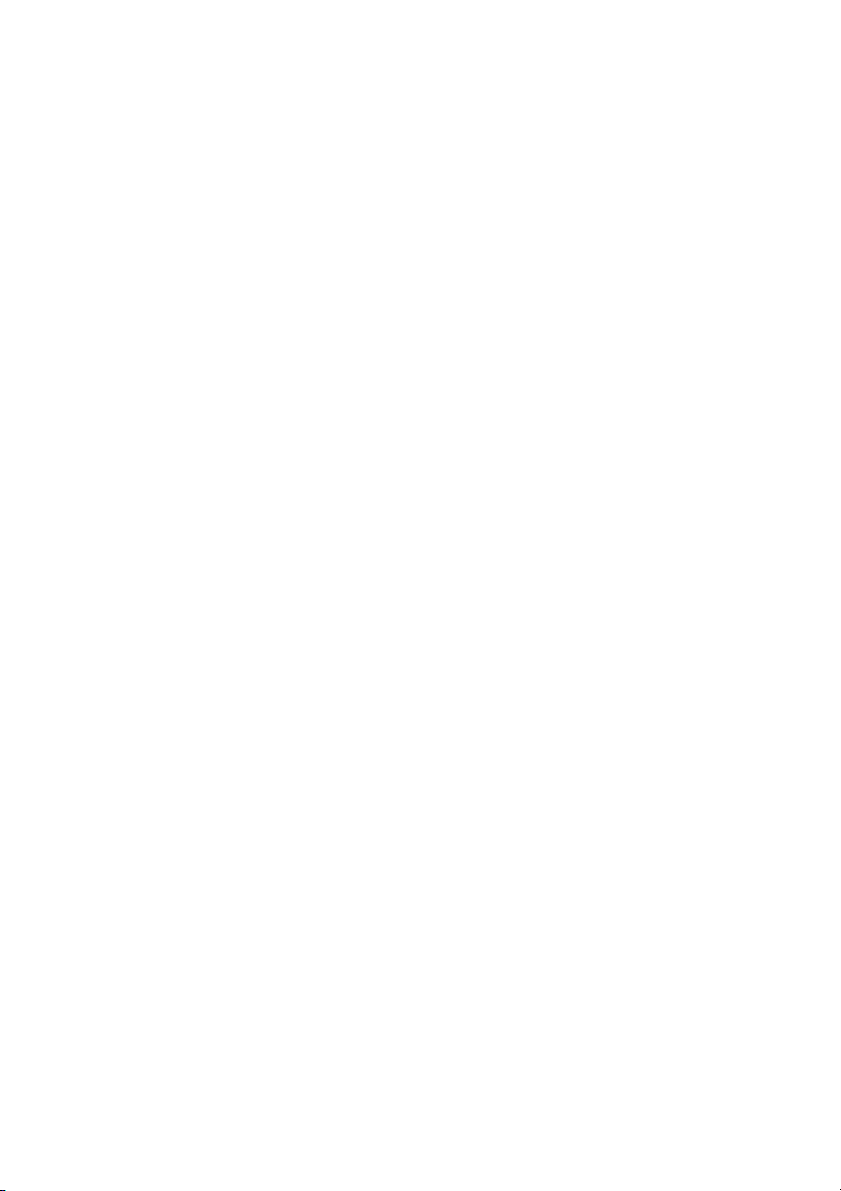
Memory (Memória) – A számítógép-memória információi. Az alaplap
memóriafoglalataival, illetve a telepített memóriamodulokkal kapcsolatos
információkat is tartalmazza.
Miscellaneous (Egyéb) – A HP Insight Diagnostics verziója, a számítógép
konfigurációs memóriájából (CMOS) származó információk, az alaplap és a BIOS
adatai.
Storage (Tárolóeszközök) – A számítógépre csatlakoztatott adattároló eszközök
információi. A lista tartalmazza az összes merevlemez- és hajlékonylemez-, illetve
optikai meghajtó adatait.
System (Rendszer) – A számítógép típusa, a processzor, a számítógépház, a
BIOS, a belső hangszóró és a PCI-busz adatai.
Test (Ellenőrzés) lap
A Test lap segítségével a rendszer különböző összetevőit ellenőrizheti, illetve
kiválaszthatja az ellenőrzés típusát és az ellenőrzési üzemmódot is.
Három különböző ellenőrzési típus közül választhat:
Quick Test (Gyors ellenőrzés) – Az egyes hardverösszetevőket részlegesen
●
ellenőrző parancsfájl használata. A választott üzemmódtól függetlenül nem
igényel felhasználó beavatkozást.
Complete Test (Teljes ellenőrzés) – A hardverösszetevőkön teljes körű
●
ellenőrzést végrehajtó parancsfájl használata. Interactive üzemmódban több
ellenőrzés áll rendelkezésre, ezek azonban felhasználói beavatkozást
igényelnek.
Custom Test (Egyéni ellenőrzés) – Ez a lehetőség kínálja a rendszer
●
ellenőrzésével kapcsolatos legnagyobb rugalmasságot. A Custom ellenőrzési
típus lehetővé teszi, hogy meghatározza az ellenőrzendő eszközöket, a
végrehajtandó ellenőrzéseket, illetve azok paramétereit.
Mindegyik ellenőrzési típus esetén két különböző üzemmód közül választhat:
Interactive Mode (Interaktív üzemmód) – Az ellenőrzési folyamat teljes
●
vezérlése. A diagnosztikai szoftver adatokat kér be az ellenőrzés során, ezért
szükség van az Ön közreműködésére. Azt is megállapíthatja, hogy az
ellenőrzés sikeres vagy sikertelen volt-e.
Unattended Mode (Felügyelet nélküli üzemmód) – Az ellenőrzés
●
végrehajtása felhasználói beavatkozás nélkül. Az esetleges hibák az
ellenőrzés befejezése után jelennek meg.
Az ellenőrzés megkezdéséhez:
1. Kattintson a Test fülre.
2. Kattintson a futtatni kívánt ellenőrzés típusához tartozó fülre: a Quick (Gyors),
a Complete (Teljes) vagy a Custom (Egyéni) fülre.
3. Válasszon a Test Mode (Ellenőrzés üzemmódja) lehetőségei közül: ez lehet
az Interactive (Interaktív) vagy az Unattended (Felügyelet nélküli) lehetőség.
6 Gyors üzembe helyezés és az első lépések HUWW

4. Adja meg az ellenőrzés végrehajtásának módját a ciklusok számának
(Number of Loops), illetve a teljes ellenőrzési idő (Total Test Time)
beírásával. Ha meghatározott számú ellenőrzést kíván végrehajtani, adja meg
a végrehajtások számát, vagy írja be a percek számát a végrehajtási időtartam
meghatározásához.
5. Ha gyors ellenőrzést vagy teljes ellenőrzést hajt végre, válassza ki az
ellenőrizni kívánt eszközt a legördülő listából. Ha egyéni ellenőrzést hajt
végre, kattintson az Expand (Kibontás) gombra, és válassza ki az ellenőrizni
kívánt eszközöket, vagy kattintson a Check All (Az összes ellenőrzése)
gombra az összes eszköz kiválasztásához.
6. A képernyő jobb alsó sarkában kattintson a Begin Testing (Ellenőrzés
megkezdése) gombra az ellenőrzés megkezdéséhez. Az ellenőrzés
megkezdésekor automatikusan megjelenik a Status (Állapot) lap, melyen az
ellenőrzés folyamatát kísérheti figyelemmel, illetve az ellenőrzés végeztével
ezen a lapon látható, hogy a választott készülék ellenőrzése sikeres volt-e.
7. Ha a szoftver hibát talál, a Log (Napló) fülre, majd az Error Log (Hibanapló)
lehetőségre kattintva tekintheti meg az adott hiba adatait, illetve a javasolt
lépéseket.
Status (Állapot) lap
A Status lap a választott ellenőrzések állapotát, illetve az ellenőrzés típusát
(Quick, Complete vagy Custom) jeleníti meg. A fő folyamatjelző a teljes ellenőrzés
állapotának százalékos értékét mutatja. Az ellenőrzés során látható a Cancel
Testing (Ellenőrzés leállítása) gomb is, melynek segítségével leállíthatja a
megkezdett ellenőrzést.
A Cancel Testing gomb helyén az ellenőrzés végeztével a Retest (Ellenőrzés
ismétlése) gomb jelenik meg. A Retest gomb segítségével a legutóbbi ellenőrzést
hajthatja végre ismét, az ellenőrzési beállítások Test lapon történő ismételt
megadása nélkül.
A Status lapon láthatók továbbá:
Az ellenőrzött eszközök
●
Az egyes eszközök ellenőrzésének állapota (folyamatban lévő, sikeres vagy
●
sikertelen)
A teljes ellenőrzés folyamata az összes ellenőrzött eszközre
●
Az egyes eszközök ellenőrzésének folyamata
●
Az egyes eszközök ellenőrzésének eltelt ideje
●
Log (Napló) lap
A Log (Napló) lap a Test Log (Ellenőrzésnapló) és az Error Log (Hibanapló) lapból
áll.
A Test Log (Ellenőrzésnapló) a végrehajtott ellenőrzéseket, az összes ellenőrzés
számát, a sikertelen ellenőrzések számát, valamint az egyes ellenőrzések idejét
HUWW
A HP Insight Diagnostics segédprogram
7

jeleníti meg. A Clear Test Log (Ellenőrzésnapló törlése) gombra kattintva törölheti
a Test Log tartalmát.
Az Error Log a sikertelen ellenőrzésekhez kapcsolódó eszközök ellenőrzéseit,
illetve az alábbi oszlopokat jeleníti meg:
Device (Eszköz) – az ellenőrzött eszköz megjelenítése.
●
Test (Ellenőrzés) – a futtatott ellenőrzés típusa.
●
Description (Leírás) – a diagnosztikai ellenőrzés által talált hiba leírása.
●
Recommended Repair (Javasolt megoldás) – a talált hiba elhárításához
●
javasolt művelet.
Failed Count (Sikertelen ellenőrzések száma) – a sikertelen ellenőrzések
●
száma.
Error Code (Hibakód) – a hibához kapcsolódó számkód. A hibakódok
●
ismertetése a Help (Súgó) lapon található.
Clear Error Log (Hibanapló törlése) – a gombra kattintva törölheti a hibanapló
tartalmát.
Help (Súgó) lap
A Help (Súgó) lap a HP Insight Diagnostics lapból, az Error Codes (Hibakódok)
lapból és a Test Components (Ellenőrzési elemek) lapból áll.
A HP Insight Diagnostics lap a súgótémákat, keresési és tárgymutató
szolgáltatásokat tartalmaz.
Az Error Codes (Hibakód) lap leírja a Log (Napló) lap Error Log (Hibanapló) lapján
megjelenő hibakód-számok jelentését. Minden kódhoz tartozik egy megfelelő
Message (Hibaüzenet), valamint egy Recommended Repair (Javasolt megoldás),
amely segítséget nyújt a probléma megoldásához. A hibakódhoz tartozó leírás
gyors megkereséséhez írja be a kódot a lap tetején található mezőbe, majd
kattintson a Find Error Codes (Hibakódok keresése) gombra.
A Test Components (Ellenőrzési elemek) lap alacsony szintű információkkal
szolgál a futtatott ellenőrzésről.
Információk mentése és nyomtatása a HP Insight Diagnostics segédprogramban
A HP Insight Diagnostics segédprogram Survey (Áttekintés) és Log (Napló) lapján
látható információkat hajlékonylemezre vagy USB 2.0 HP Drive Key készülékre (64
MB vagy annál nagyobb kapacitás esetén) mentheti. Az információk merevlemezre
történő mentése nem lehetséges. A rendszer által automatikusan elkészített HTML-
fájl megjelenése megegyezik a szoftverképernyőn látható információkéval.
1. Helyezzen be egy lemezt vagy egy legalább 64 MB kapacitású USB 2.0 HP
Drive Key készüléket. A szoftver az USB 1.0 szabványú adattárolókat nem
támogatja.
2. Kattintson a képernyő jobb alsó sarkában látható Save (Mentés) gombra.
8 Gyors üzembe helyezés és az első lépések HUWW

3. Válassza a Save to the floppy (Mentés hajlékonylemezre) vagy a Save to
USB key (Mentés USB-meghajtóra) lehetőséget.
4. Írja be a fájlnevet a File Name (Fájlnév) mezőbe, majd kattintson a Save
gombra. Ekkor a szoftver egy HTML-fájlt ment a megadott lemezre vagy USBmeghajtóra.
MEGJEGYZÉS: Ne vegye ki a lemezt vagy az USB-meghajtót, amíg nem
jelenik meg az üzenet, hogy a html-fájl adathordozóra írása megtörtént.
5. Nyomtassa ki az adattárolón található információkat.
MEGJEGYZÉS: A HP Insight Diagnostics segédprogramból történő kilépéshez
kattintson a képernyő bal alsó sarkában található Exit Diagnostics (Kilépés a
diagnosztikából) gombra, majd vegye ki a CD-t az optikai meghajtóból.
A HP Insight Diagnostics segédprogram legújabb verziójának letöltése
1. Keresse fel a http://www.hp.com webhelyet.
2. Kattintson a Szoftverek és Driverek letöltése hivatkozásra.
3. Írja be a szövegmezőbe számítógépe típusszámát (például dc7700), majd
nyomja meg az Enter billentyűt.
4. Válassza ki a számítógép pontos típusát.
5. Válassza ki számítógépe operációs rendszerét.
6. Kattintson a Diagnostic (Diagnosztika) hivatkozásra.
7. Kattintson a HP Insight Diagnostics Offline Edition hivatkozásra.
8. Válasszon nyelvet, majd kattintson a Download (Letöltés) gombra.
MEGJEGYZÉS: A letöltött fájl tartalmazza a rendszerindító CD létrehozásához
szükséges utasításokat.
A számítógép kikapcsolása
A számítógép megfelelő kikapcsolásához először állítsa le az operációs rendszert.
Windows Vista rendszerben kattintson a Start gombra, kattintson a Start menü jobb
alsó sarkában látható nyílra, majd válassza a Leállítás parancsot. A számítógép
ekkor automatikusan leáll. Windows XP Professional rendszerben kattintson a
Start > Leállítás parancsra. Windows XP Home rendszerben kattintson a Start >
Kikapcsolás parancsra.
Az operációs rendszertől függően a bekapcsológomb megnyomásakor a
számítógép ahelyett, hogy automatikusan kikapcsolna, alacsony áramfogyasztású,
vagyis készenléti módra válthat. Ez a mód lehetővé teszi, hogy az alkalmazások
bezárása nélkül csökkentse a számítógép áramfogyasztását; később azonnal
HUWW
A számítógép kikapcsolása
9

folytathatja munkáját az operációs rendszer újraindítása és az adatok
elvesztésének veszélye nélkül.
VIGYÁZAT! A kikapcsolás kézi kényszerítésekor az összes nem mentett adat
elvész.
A számítógép teljes kézi kikapcsolásához és a készenléti üzemmód
megkerüléséhez a bekapcsológombot négy másodpercig kell nyomva tartani.
Egyes típusokon a Computer Setup segédprogramban beállíthatja, hogy a
bekapcsológomb ki- és bekapcsológombként működjön. A Computer Setup
program használatával kapcsolatos további tudnivalókért olvassa el az Útmutató a
Computer Setup (F10) segédprogramhoz című dokumentumot.
További információforrások
A számítógép merevlemezén a következő kiadványok találhatók:
Gyors üzembe helyezés és az első lépések (nyomtatott változatban is
●
elérhető) – A számítógép és a külső eszközök csatlakoztatásához és a
gyárilag biztosított szoftver beállításához nyújt segítséget; valamint alapvető
hibaelhárítási tudnivalókat is tartalmaz, ha a kezdeti lépések során gondjai
támadnának.
Útmutató a hardver használatához – Áttekintést ad a hardverről és a sorozatba
●
tartozó számítógépek frissítési tudnivalóiról; információt nyújt az RTCelemekkel, memóriával és tápegységgel kapcsolatban.
Útmutató a Computer Setup (F10) segédprogram használatához – Leírja,
●
hogyan lehet az eszközzel újrakonfigurálni vagy módosítani az
alapértelmezett beállításokat karbantartás céljából, vagy az új
hardvereszközök telepítése során.
Útmutató a számítógépek felügyeletéhez – Ez az útmutató az egyes
●
számítógépekre előre telepített biztonsági és intelligens felügyelhetőségi
szolgáltatásokkal kapcsolatos fogalmakat és tudnivalókat ismerteti.
Hibaelhárítási útmutató – Összefoglaló útmutató, amely hasznos tanácsokat
●
ad a számítógépes problémák elhárításához, az előforduló hardver- és
szoftverhibák megoldásához; továbbá tárgyalja a diagnosztikai kódokat és a
diagnosztikai segédprogram futtatásával kapcsolatos tudnivalókat.
A biztonságos munkavégzéssel és a vonatkozó szabványokkal kapcsolatos
●
tudnivalók – Ez az útmutató azokat a szabályozásokat és biztonsági
előírásokat tárgyalja, amelyek biztosítják az egyesült államokbeli, kanadai és
különféle nemzetközi szabályozásoknak való megfelelést.
A felhasználói útmutatók elérése
A HP felhasználói kézikönyvek és a HP Insight Diagnostics segédprogram elérhető
a merevlemezen (egyes modelleken), valamint a
címen.
http://www.hp.com/support
10 Gyors üzembe helyezés és az első lépések HUWW

A HP felhasználói útmutatók elérése:
Válassza a Start > Minden program > HP felhasználói kézikönyvek
▲
menüpontot.
A HP Insight Diagnostics segédprogram megnyitása:
Az ezzel kapcsolatos tájékoztatást a jelen útmutató A HP Insight Diagnostics
▲
segédprogram megnyitása című részében találhat.
A HP Backup and Recovery Manager program – Felhasználói útmutató elérése:
Kattintson a Start > HP Backup and Recovery > HP Backup and Recovery
▲
Manager Manual (A HP Backup and Recovery Manager kézikönyve)
parancsra.
A Biztonsági és kényelmi útmutató elérése:
Válassza a Start > Minden program > Biztonsági és kényelmi útmutató
▲
menüpontot.
A menü és a könyvek azon a nyelven jelennek meg, amelyet a kezdeti
rendszerbeállításkor, illetve később, a Windows területi beállításaiban megadott.
Ha a program nem támogatja a területi beállításokban kiválasztott nyelvet, a menü
és a könyvek angolul jelennek meg.
Teendők a technikai tanácsadó szolgálat felhívása előtt
Ha a számítógép nem működik megfelelően, a technikai tanácsadó szolgálat
tárcsázása előtt próbálja meg behatárolni a pontos problémát a következő
lehetséges megoldások segítségével:
Futtassa a diagnosztikai segédprogramot. További tudnivalókat a
●
Hibaelhárítási útmutatóban talál.
Futtassa a Drive Protection System (DPS, meghajtóvédelmi rendszer)
●
önellenőrzési szolgáltatását a Computer Setup segédprogramban. További
tudnivalókért olvassa el az Útmutató a Computer Setup (F10)
segédprogramhoz című dokumentumot.
MEGJEGYZÉS: A meghajtóvédelmi rendszer (DPS) önellenőrző szoftvere csak
bizonyos modelleken áll rendelkezésre.
Nézze meg a számítógép előlapján lévő tápfeszültségjelző LED-et, hogy
●
pirosan villog-e. A LED-ek különböző gyakoriságú felvillanása különböző
hibakódoknak felel meg, amelyek segítségével felismerhető a probléma. A
részletek az útmutató vonatkozó részében (
diagnosztikai LED- és hangjelzéseinek értelmezése, 21. oldal ) olvashatók.
Ha a képernyő üres, csatlakoztassa a monitort másik videoporthoz,
●
amennyiben a számítógép rendelkezik ilyennel, vagy cserélje ki a monitort egy
biztosan működő monitorra.
A rendszerindítási önellenőrzés
HUWW
Teendők a technikai tanácsadó szolgálat felhívása előtt
11

Ha a számítógép hálózathoz csatlakozik, csatlakoztasson egy másik
●
számítógépet másik kábellel a hálózati csatlakozóhoz. Előfordulhat, hogy
hibás a hálózati csatlakozó vagy a kábel.
Ha előzőleg új hardvert helyezett be, távolítsa el, és ellenőrizze, hogy a
●
számítógép megfelelően működik-e az új hardver nélkül.
Ha előzőleg új szoftvert telepített, távolítsa el, és ellenőrizze, hogy a
●
számítógép megfelelően működik-e az új szoftver nélkül.
Indítsa el a számítógépet csökkentett üzemmódban, így meggyőződhet arról,
●
hogy a számítógép az illesztőprogramok egy részének betöltése nélkül
elindul-e. Az operációs rendszer indításakor használja a legutolsó helyes
konfigurációt.
Látogasson el a részletes online technikai tanácsadó webhelyre az alábbi
●
●
http://www.hp.com/support.
címen:
Az általánosabb javaslatok a jelen útmutató vonatkozó részében (
Hasznos
tanácsok, 13. oldal ) olvashatók.
További részleteket a Hibaelhárítási útmutatóban talál.
●
Állítsa vissza a rendszert a helyreállító lemezek segítségével, vagy állítsa
●
vissza a gyári állapotot a HP Backup and Recovery Manager programmal.
VIGYÁZAT! A rendszer visszaállításakor az összes adat törlődik a
merevlemezről. Mielőtt a visszaállítást megkezdené, készítsen biztonsági mentést
minden adatfájlról.
A problémák online elérhető megoldását a HP Instant Support Professional Edition
alkalmazás segíti, önkiszolgáló módon használható problémamegoldó
diagnosztikával. Ha kapcsolatba szeretne lépni a HP vevőszolgálatával, használja
a HP Instant Support Professional Edition online csevegési szolgáltatását. A HP
Instant Support Professional Edition a következő címen érhető el:
http://www.hp.com/go/ispe.
A legfrissebb online támogatási információkat, szoftvereket és illesztőprogramokat,
az előzetes értesítéseket, valamint a felhasználók és HP-szakértők világhálózatát
a Business Support Center (BSC) webhelyén, a
http://www.hp.com/go/bizsupport
címen találhatja meg.
Mielőtt felhívná a technikai tanácsadó szolgálatot, az alábbi módon készüljön fel,
hogy segélykérését a lehető leghatékonyabban tudjuk kezelni:
Híváskor tartózkodjon a számítógépnél.
●
A hívás előtt jegyezze fel a számítógép gyári számát és termékazonosító
●
számát, illetve a monitor gyári számát.
Álljon rendelkezésére elegendő idő a probléma ügyfélszolgálati munkatárs
●
segítségével történő megoldására.
Távolítsa el az összes, a rendszerhez nemrégiben hozzáadott hardvert.
●
12 Gyors üzembe helyezés és az első lépések HUWW

Távolítsa el az összes, nemrégiben telepített szoftvert.
●
Állítsa vissza a rendszert a helyreállító lemezek segítségével, vagy állítsa
●
vissza a gyári állapotot a HP Backup and Recovery Manager programmal.
VIGYÁZAT! A rendszer visszaállításakor az összes adat törlődik a
merevlemezről. Mielőtt a visszaállítást megkezdené, készítsen biztonsági mentést
minden adatfájlról.
MEGJEGYZÉS: Értékesítési információkért és a jótállás kiegészítésével (Care
Pack csomagokkal) kapcsolatos ügyekben hívja hivatalos helyi viszonteladónkat
vagy szervizünket.
Hasznos tanácsok
Ha hibát észlel a számítógép, a monitor vagy a szoftverek működésével
kapcsolatban, első lépésként olvassa el az alábbi listában található általános
tanácsokat:
Ellenőrizze, hogy a számítógép és a képernyő működő fali aljzathoz van-e
●
csatlakoztatva.
Ellenőrizze, hogy a tápegység hátulján lévő (egyes típusokon megtalálható)
●
feszültségválasztó kapcsoló az Ön területének megfelelő (115 voltos vagy 230
voltos) feszültségértékre van-e beállítva.
Ellenőrizze, hogy a számítógép be van-e kapcsolva, és világít-e a bekapcsolt
●
állapotot jelző zöld LED.
Ellenőrizze, hogy a képernyő be van-e kapcsolva, és világít-e a monitor
●
működését jelző zöld LED.
Ellenőrizze, hogy a számítógép előlapján lévő tápfeszültségjelző LED villog-
●
e. A LED-ek különböző gyakoriságú felvillanása különböző hibakódoknak felel
meg, amelyek segítségével felismerhető a probléma. A részletek az útmutató
vonatkozó részében (
hangjelzéseinek értelmezése, 21. oldal ) olvashatók.
Ha a képernyő sötét, növelje a fényerőt és a kontrasztot.
●
Tartsa lenyomva valamelyik billentyűt. Ha a számítógép sípolni kezd, a
●
billentyűzet megfelelően működik.
Győződjön meg arról, hogy minden vezetékcsatlakozás szilárd, és hogy a
●
vezetékek helyesen vannak csatlakoztatva.
Lépjen ki a készenléti állapotból a billentyűzet bármely billentyűjének
●
lenyomásával vagy a bekapcsológombbal. Ha a rendszer továbbra is
készenléti állapotban marad, kapcsolja ki a számítógépet oly módon, hogy
benyomja és legalább négy másodpercig nyomva tartja a bekapcsológombot.
A számítógép újraindításához nyomja meg ismét a bekapcsológombot. Ha a
rendszer nem áll le, húzza ki a tápvezetéket, várjon néhány másodpercet, és
csatlakoztassa újra. A számítógép újraindul, ha a Computer Setup
segédprogramban be van állítva az áramszünet utáni automatikus újraindítás.
A rendszerindítási önellenőrzés diagnosztikai LED- és
HUWW
Hasznos tanácsok
13

Ha a számítógép nem indul újra, a számítógép elindításához nyomja meg a
bekapcsológombot.
Nem Plug and Play rendszerű bővítőkártya vagy más alkatrész telepítése után
●
konfigurálja újból a számítógépet. További tudnivalók:
elhárítása, 19. oldal .
Ellenőrizze, hogy az összes szükséges eszközillesztő telepítve van-e.
●
Nyomtató használata esetén például az adott nyomtató illesztőprogramját is
telepíteni szükséges.
Távolítson el minden rendszerindításra alkalmas adathordozót a rendszerből
●
(hajlékonylemez, CD vagy USB-eszköz), mielőtt bekapcsolja a számítógépet.
Ha egy másik operációs rendszert telepített a gyárilag előtelepített helyett,
●
ellenőrizze, hogy az adott operációs rendszer használható-e ezen a
számítógép-konfiguráción.
Ha a rendszer több videojelforrással (beépített, PCI vagy PCI-Express
●
videokártyával) és egy monitorral rendelkezik, akkor a monitort az elsődleges
videokártyaként kijelölt videojelforrás monitorcsatlakozójához kell
csatlakoztatni. (Beépített videokártya csak bizonyos típusú készülékekben
található.) A rendszer indításakor a többi monitorcsatlakozó le van tiltva. Ha a
monitor ezek egyikéhez csatlakozik, akkor nem működik. Az alapértelmezett
VGA jelforrást a Computer Setup segédprogramban adhatja meg.
VIGYÁZAT! Amikor a számítógép váltakozó áramú áramforráshoz csatlakozik,
az alaplap folyamatosan feszültség alatt van. Az alaplap és az alkatrészek
sérülésének elkerülése érdekében a számítógép felnyitása előtt húzza ki a
tápvezetéket a konnektorból.
Alapvető hibaelhárítás
Ez a fejezet az első indításkor fellépő esetleges problémákkal foglalkozik. A
részletes Hibaelhárítási útmutató megtalálható a merevlemezen, valamint a
http://www.hp.com/support webhelyen elérhető segédanyagok között. Válasszon
országot/térséget és nyelvet a legördülő listából, jelölje be a Terméktámogatási
és hibaelhárítási információ megtekintése választógombot, írja be a számítógép
típusszámát a mezőbe, majd nyomja meg az Enter billentyűt.
Általános hibák elhárítása
Ez a fejezetrész az általános, könnyen megoldható problémák elhárítását
tartalmazza. Ha a probléma továbbra is fennáll, és nem tudja azt elhárítani, vagy
valamelyik műveletet nem tudja megfelelően végrehajtani, forduljon a HP
valamelyik hivatalos kereskedőjéhez vagy viszonteladójához.
FIGYELEM! Amikor a számítógép váltakozó áramú áramforráshoz csatlakozik,
az alaplap folyamatosan feszültség alatt van. Az áramütés és a forró felületek által
okozott sérülések megelőzése érdekében ellenőrizze, hogy a tápvezeték ki van-e
húzva a fali aljzatból, és csak akkor érintse meg a rendszer belső alkatrészeit, ha
azok már lehűltek.
Hardvertelepítési hibák
14 Gyors üzembe helyezés és az első lépések HUWW

1 táblázat Általános hibák elhárítása
A számítógép leállt, és a bekapcsológomb megnyomására nem kapcsol ki.
Ok
A bekapcsológomb szoftveres vezérlése nem
működik.
A számítógép nem reagál az USB-billentyűzetre vagy az egérre.
Ok
A számítógép készenléti állapotban van. A készenléti állapot megszüntetéséhez nyomja
A rendszer lefagyott. Indítsa újra a számítógépet.
A számítógép által megjelenített dátum és idő nem megfelelő.
Ok
Lehet, hogy ki kell cserélni a valós idejű óra (RTC)
elemét.
MEGJEGYZÉS:
feszültség alatt álló váltakozó áramú aljzathoz
csatlakoztatja, akkor ezzel növeli a valós idejű óra
elemének élettartamát.
Ha a számítógépet
Megoldás
1. Tartsa benyomva a bekapcsológombot
legalább négy másodpercig, amíg a
számítógép ki nem kapcsol.
2. Húzza ki a tápkábelt a konnektorból.
Megoldás
meg a bekapcsológombot, vagy nyomjon meg egy
billentyűt.
VIGYÁZAT!
meg visszatérni, ne tartsa lenyomva a
bekapcsológombot négy másodpercnél tovább.
Ellenkező esetben a számítógép leáll, és
elvesznek a nem mentett adatok.
Megoldás
Először a Vezérlőpulton állítsa be újra a dátumot
és az időt (a valós idejű óra dátumát és idejét a
Computer Setup segédprogrammal is beállíthatja).
Ha a hiba továbbra is fennáll, cserélje ki a valós
idejű óra (RTC) elemét. Az elemcserével
kapcsolatban további információt az Útmutató a
hardver használatához című dokumentumban
talál. Az RTC-elem cseréjéhez felkeresheti a HP
hivatalos kereskedőjét is.
Ha készenléti állapotból próbál
HUWW
A kurzor nem mozgatható a számbillentyűzet nyíl billentyűivel.
Ok
Lehet, hogy be van kapcsolva a Num Lock funkció. Nyomja meg a Num Lock billentyűt. Ha használni
Megoldás
szeretné a nyíl billentyűket, a Num Lock nem lehet
aktív. A Num Lock billentyű a Computer Setup
Alapvető hibaelhárítás
15

1 táblázat Általános hibák elhárítása (folytatás)
A kurzor nem mozgatható a számbillentyűzet nyíl billentyűivel.
Ok
Nincs hang, vagy a hangerő túl halk.
Ok
Lehet, hogy a hang le van halkítva vagy el van
némítva.
Nem távolítható el a számítógép fedele vagy oldallapja.
Ok
Egyes számítógéptípusokon az intelligens
fedélzár le lehet zárva.
Megoldás
segédprogramban tiltható le, illetve
engedélyezhető.
Megoldás
1. Nézze meg az F10 BIOS beállításai között,
2. Gondoskodjon a külső hangszórók megfelelő
3. Az operációs rendszer
Megoldás
Oldja ki az intelligens fedélzárat a Computer Setup
segédprogrammal.
A HP-től beszerezhető az intelligens fedélzár
biztonsági kulcsa, amellyel kézzel oldható az
intelligens fedélzár. A biztonsági kulcsra akkor van
szükség, ha elfelejtette a jelszót, illetve
áramkimaradás vagy a számítógép hibás
működése esetén. Csavarkulcs formájú kulcsért a
PN 166527-001 cikkszámú, csavarhúzó-fejért a
PN 166527-002 cikkszámú terméket rendelje meg.
hogy a rendszer belső hangszórója el van-e
némítva (ez a beállítás nincs hatással a külső
hangszórókra).
csatlakozásáról, és kapcsolja be őket. A
hangszórók hangerőszabályzóját állítsa be a
megfelelő értékre.
hangerőszabályzójának segítségével növelje
a hangerőt, vagy szüntesse meg az
elnémítást.
16 Gyors üzembe helyezés és az első lépések HUWW

1 táblázat Általános hibák elhárítása (folytatás)
Romlik a számítógép teljesítménye.
Ok
A processzor túlmelegedett. 1. Ellenőrizze, hogy a számítógép
Megtelt a merevlemez. Helyezzen át adatokat a merevlemezről másik
Kevés a memória. Telepítsen több memóriát.
A merevlemezen töredezettek az adatok. Töredezettségmentesítse a merevlemezt.
Egy korábban futtatott program nem adja vissza a
lefoglalt memóriát a rendszernek.
Vírus rejtőzik a merevlemezen. Futtasson vírusellenőrző programot.
Túl sok alkalmazás fut. 1. Zárja be a nem szükséges alkalmazásokat
Egyes alkalmazások (különösen a
játékprogramok) jelentős terhelést rónak a grafikai
alrendszerre.
A hiba oka ismeretlen. Indítsa újra a számítógépet.
Megoldás
szellőzőnyílásai nincsenek-e letakarva. A
megfelelő szellőzés érdekében hagyjon
körülbelül 10 cm üres helyet a számítógép
szellőzőnyílásai körül és a monitor felett.
2. Győződjön meg arról, hogy a hűtőventilátorok
megfelelően csatlakoznak és működnek
(egyes ventilátorok csak szükség esetén
indulnak el).
3. Ellenőrizze, hogy a processzorhűtő bordája
megfelelően van-e felszerelve.
adathordozóra a lemezterület felszabadításához.
Indítsa újra a számítógépet.
memória felszabadításához.
2. Telepítsen több memóriát.
1. Csökkentse az aktuális alkalmazás
képernyőfelbontását, vagy az alkalmazáshoz
mellékelt dokumentációt tanulmányozva
növelje a teljesítményt az alkalmazás
megfelelő paramétereinek módosításával.
2. Telepítsen több memóriát.
3. Bővítse a grafikai rendszert.
HUWW
A számítógép automatikusan kikapcsolt, a tápfeszültségjelző LED másodpercenként pirosan
felvillan, egymás után kétszer, majd két másodperces szünet következik. A számítógép kettőt
sípol. A sípolás az ötödik ismétlődést követően abbamarad, de a LED tovább villog.
Ok
Bekapcsolt a processzor túlmelegedése elleni
védelem:
Megoldás
1. Ellenőrizze, hogy a számítógép
szellőzőnyílásai nincsenek-e eltakarva, és
hogy a hűtőventilátor működik-e.
2. Nyissa fel a fedelet, nyomja meg a
bekapcsológombot, és vizsgálja meg, hogy
forog-e a processzor hűtőventilátora. Ha a
processzor hűtőventilátora nem forog,
ellenőrizze, hogy a ventilátor kábele
csatlakozik-e az alaplaphoz.
Alapvető hibaelhárítás
17
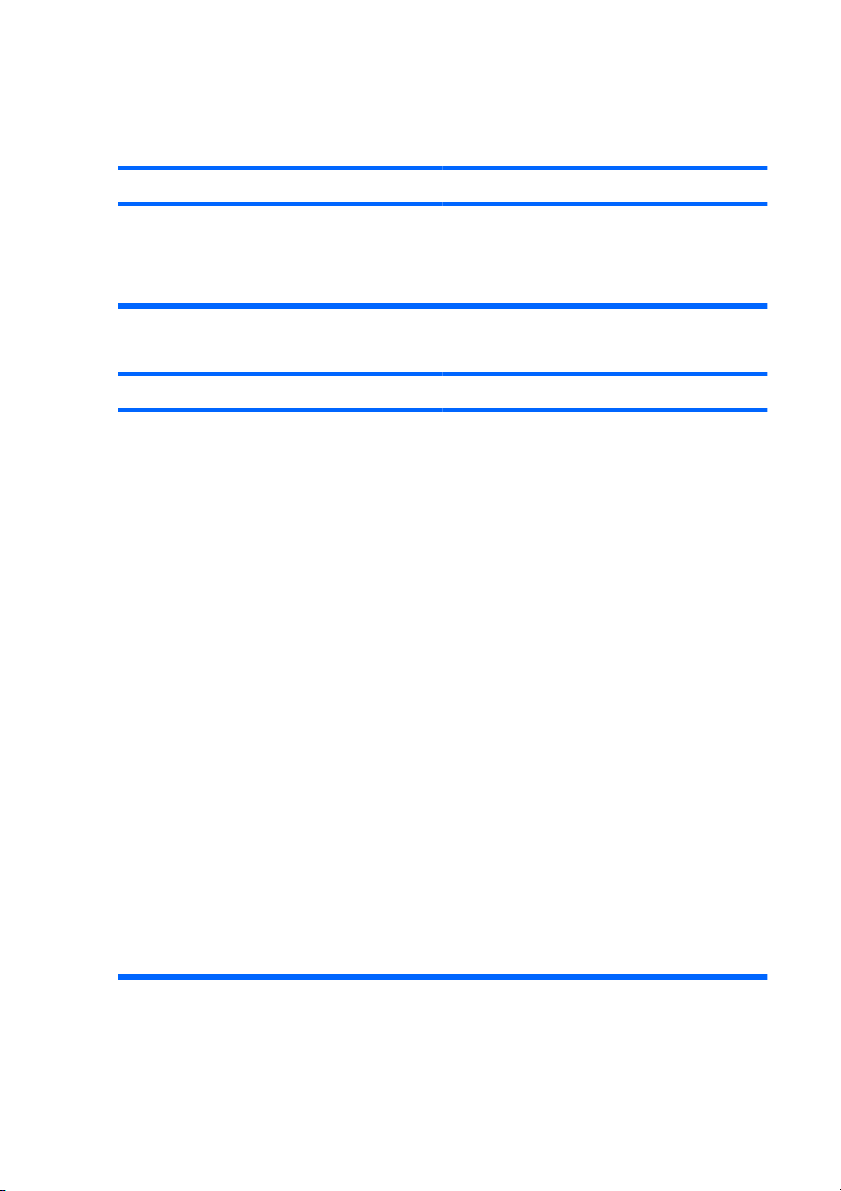
1 táblázat Általános hibák elhárítása (folytatás)
A számítógép automatikusan kikapcsolt, a tápfeszültségjelző LED másodpercenként pirosan
felvillan, egymás után kétszer, majd két másodperces szünet következik. A számítógép kettőt
sípol. A sípolás az ötödik ismétlődést követően abbamarad, de a LED tovább villog.
Ok
A hűtőventilátor elakadt vagy más okból nem forog,
VAGY
A hűtőborda nem megfelelően van felszerelve a
processzorra.
A számítógépet nem lehet bekapcsolni, és a számítógép elülső részén lévő LED-ek nem villognak.
Ok
A rendszer nem tud elindulni. Tartsa benyomva a bekapcsológombot legalább
Megoldás
3. Ha a processzor hűtőventilátora megfelelően
csatlakozik, és mégsem forog, akkor cserélje
ki a hűtőborda/ventilátor egységet.
4. Forduljon hivatalos viszonteladóhoz vagy
szervizhez.
Megoldás
négy másodpercig. Ha a merevlemez-meghajtó
LED-je zöld színűre változik:
1. Ellenőrizze, hogy az egyes típusokon a
tápegység hátulján található
feszültségválasztó kapcsoló a megfelelő
feszültségértékre van-e beállítva. A
megfelelő feszültség az adott országtól függ.
2. Távolítsa el a bővítőkártyákat egyenként,
amíg be nem kapcsol az 5V_aux jelzésű LED
az alaplapon.
3. Cserélje ki az alaplapot.
VAGY
Tartsa benyomva a bekapcsológombot legalább
négy másodpercig. Ha a merevlemez-meghajtó
LED-je nem vált zöld színűre:
1. Ellenőrizze, hogy működik-e a használatban
lévő váltakozó áramú hálózati aljzat.
2. Nyissa fel a fedelet, és ellenőrizze, hogy a
bekapcsológomb megfelelően csatlakozik-e
az alaplaphoz.
3. Ellenőrizze, hogy a tápvezetékek
megfelelően csatlakoznak-e az alaplaphoz.
4. Ellenőrizze, hogy az alaplapon található
5V_aux jelzésű LED világít-e. Ha világít,
cserélje ki a bekapcsológomb csatlakozóját.
5. Ha az alaplapon található 5V_aux jelzésű
LED nem világít, akkor cserélje ki a
tápegységet.
6. Cserélje ki az alaplapot.
18 Gyors üzembe helyezés és az első lépések HUWW

Hardvertelepítési hibák elhárítása
Hardver (például további meghajtók vagy bővítőkártyák) hozzáadása vagy
eltávolítása esetén szükséges lehet a számítógép újrakonfigurálása. Plug and Play
eszköz telepítésekor a Windows automatikusan észleli az eszközt, és konfigurálja
a számítógépet. Nem Plug and Play eszköz telepítésekor az új hardver beépítése
után újra be kell állítani a számítógépet. Windows rendszerben használja a
Hardver hozzáadása varázslót, és kövesse a képernyőn megjelenő utasításokat.
FIGYELEM! Amikor a számítógép váltakozó áramú áramforráshoz csatlakozik,
az alaplap folyamatosan feszültség alatt van. Az áramütés és a forró felületek által
okozott sérülések megelőzése érdekében ellenőrizze, hogy a tápvezeték ki van-e
húzva a fali aljzatból, és csak akkor érintse meg a rendszer belső alkatrészeit, ha
azok már lehűltek.
2 táblázat Hardvertelepítési hibák elhárítása
Az új eszközt nem ismeri fel a rendszer a számítógép részeként.
Ok
Az eszköz nincs rendesen a helyén, vagy nem
megfelelő a csatlakozása.
Az új külső eszköz kábeleinek csatlakoztatása
laza, vagy ki van húzva a tápvezeték.
Az új külső eszköz nincs bekapcsolva. Kapcsolja ki a számítógépet, kapcsolja be a külső
Amikor a rendszer a konfiguráció megváltoztatását
javasolta, nem fogadta el azt.
Előfordulhat, hogy a Plug and Play kártya
beállítását nem végzi el automatikusan a rendszer,
ha az alapértelmezett beállítás ütközik más
eszközökkel.
A Computer Setup programban le vannak tiltva a
számítógép USB-portjai.
Megoldás
Ellenőrizze, hogy megfelelőek és stabilak-e az
eszköz csatlakozásai, és hogy a csatlakozótűk
nem görbültek-e el.
Ellenőrizze, hogy megfelelően vannak-e
csatlakoztatva a kábelek, illetve hogy a kábel és a
csatlakozó tüskéi nem görbültek-e el.
eszközt, majd kapcsolja be újból a számítógépet,
hogy az eszköz a rendszer részévé váljon.
Indítsa újra a számítógépet, és kövesse a
módosítások elfogadására vonatkozó
utasításokat.
A Windows rendszer Eszközkezelő
segédprogramjával törölje a kártyához tartozó
automatikus beállításokat, és válasszon olyan
alapbeállítást, amely nem okoz erőforrás-ütközést.
Az eszközök a Computer Setup segédprogrammal
is beállíthatók vagy letilthatók az erőforrások
ütközésének megszüntetése érdekében.
Indítsa el a Computer Setup programot (F10), és
engedélyezze az USB-portokat.
HUWW
Alapvető hibaelhárítás
19

2 táblázat Hardvertelepítési hibák elhárítása (folytatás)
A számítógép nem indul el.
Ok
A rendszer bővítéséhez nem megfelelő
memóriamodulokat használt, vagy rossz helyre
építette be a modulokat.
A tápfeszültségjelző LED másodpercenként pirosan felvillan, egymás után ötször, majd két
másodperces szünet következik. A számítógép ötöt sípol. (A sípolás az ötödik ismétlődést
követően abbamarad, de a LED tovább villog.)
Ok
A memória helytelenül van telepítve, vagy rossz.
Megoldás
1. Nézze át a számítógéphez mellékelt
dokumentumokat, és állapítsa meg, hogy
megfelelő memóriamodulokat használ-e, és
hogy hova kell azokat beépíteni.
MEGJEGYZÉS:
bővítőhelyben mindig kell lennie
memóriamodulnak.
2. Figyelje a hangjelzéseket és a számítógép
előlapján található LED-eket. A sípolások és
a LED-ek villogása konkrét hibákat jelez.
3. Ha így sem tudja elhárítani a hibát, vegye fel
a kapcsolatot az ügyfélszolgálattal.
Megoldás
VIGYÁZAT!
sérülésének elkerülése érdekében a DIMM
modulok behelyezése, telepítése vagy eltávolítása
előtt ki kell húzni a tápkábelt.
1. Igazítsa meg a DIMM modulokat. Kapcsolja
be a számítógépet.
2. Cserélje ki egyenként a memóriamodulokat a
hibás modul megkereséséhez.
A DIMM modulok és az alaplap
MEGJEGYZÉS:
bővítőhelyben mindig kell lennie
memóriamodulnak.
3. A más gyártó által készített memóriát cserélje
HP memóriára.
4. Cserélje ki az alaplapot.
A DIMM 1
A DIMM 1
20 Gyors üzembe helyezés és az első lépések HUWW

2 táblázat Hardvertelepítési hibák elhárítása (folytatás)
A tápfeszültségjelző LED másodpercenként pirosan felvillan, egymás után hatszor, majd két
másodperces szünet következik. A számítógép hatot sípol. (A sípolás az ötödik ismétlődést
követően abbamarad, de a LED tovább villog.)
Ok
A videokártya nincs rendesen a helyén, vagy
elromlott, vagy az alaplap rossz.
A tápfeszültségjelző LED másodpercenként pirosan felvillan, egymás után tízszer, majd két
másodperces szünet következik. A számítógép tízet sípol. (A sípolás az ötödik ismétlődést
követően abbamarad, de a LED tovább villog.)
Ok
Rossz kiegészítő kártya. 1. Ellenőrizze a kiegészítő kártyákat úgy, hogy
Megoldás
Videokártyával rendelkező rendszer esetén:
1. Helyezze be újra a videokártyát. Kapcsolja be
a számítógépet.
2. Cserélje ki a videokártyát.
3. Cserélje ki az alaplapot.
Integrált grafikus vezérlővel rendelkező rendszer
esetén cserélje ki az alaplapot.
Megoldás
egyesével kiveszi őket (ha több van), majd
bekapcsolja a rendszert, és figyeli, hogy a
hiba elmúlt-e.
2. Ha megvan a rossz kártya, távolítsa el, és
tegyen be helyette másikat.
3. Cserélje ki az alaplapot.
A rendszerindítási önellenőrzés diagnosztikai LED- és hangjelzéseinek értelmezése
Ha a számítógép elején villognak a LED-ek, vagy hangjelzést hall, tekintse meg a
jelzések értelmezését és a teendőket a Hibaelhárítási útmutató című
dokumentumban.
HUWW
Alapvető hibaelhárítás
21
